İlan
Alfred, Mac OS X'teki en güçlü ve çok yönlü uygulama başlatıcılarından biridir. Hakari olarak Bakari Chavanu’nun 2013 üretkenlik topluluğuna dahil edildi ve En İyi Mac Yazılım sayfası MacBook veya iMac'inize Yüklenecek En İyi Mac UygulamalarıMacBook veya iMac'iniz için en iyi uygulamaları mı arıyorsunuz? MacOS için en iyi uygulamaların kapsamlı bir listesi. Daha fazla oku .
Artık kullanıcılar ve geliştiriciler, kendi iş akışlarını ekleyerek Alfred’in yeteneklerini artırabildiğine göre, bunu 'uygulama başlatıcısı' olarak adlandırmak biraz sınırlayıcı görünüyor. En yaygın OS X işlemlerinize daha iyi bir yaklaşım sağlamak için altı iş akışı.
İş Akışlarını İndirme ve Yükleme
Alfred iş akışları * .workflow dosyaları olarak paketlenmiştir. Bilgisayarınızdaki Alfred ile, Alfred’in repertuarına eklemek için bir iş akışı dosyasına çift tıklayın. Bu makalede ele alınan iş akışlarının çoğu, Alfred forumlarındaki konulara bağlantı vermektedir. İş akışı dosyalarını buradan indirebilirsiniz.
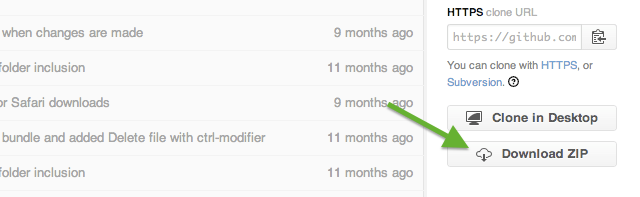
Github'da bir iş akışı barındırılıyorsa, başka birçok (kod) dosya da olacaktır. Sadece
ZIP dosyasını indir düğmesini tıklayın ve içinde * .workflow dosyasını bulun.Mac'inizdeki ortam tuşları ile Spotify ile sınırlı etkileşim her zaman elinizin altında. Mevcut ortamınızdan tamamen ayrılmadan şarkıları çalmak, duraklatmak veya atlamak kolaydır. Daha fazla etkileşim için Spotify penceresini açmanız gerekir. Spotifious gibi bir Alfred iş akışı kullanmadığınız sürece.
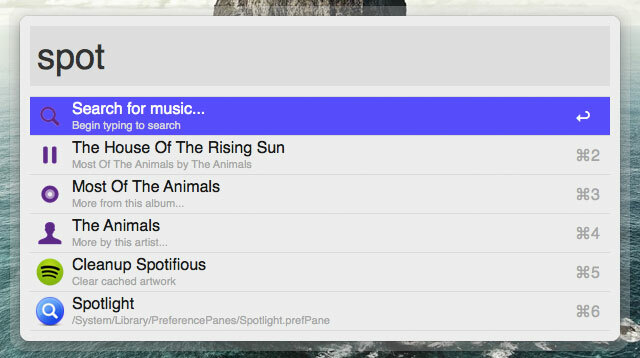
Spotifious, Alfred'e tetiklenen bir Spotify mini oyuncusunu etkili bir şekilde ekler. yer Anahtar kelime. Spotify'ı, şu anda ne yaparsanız yapın, birkaç basit tuş vuruşuyla yönlendirmek için kullanabilirsiniz. Spotify API'sı ile Spotifious bağlar ve sanatçı, albüm veya parça adını arayalım. Bir albümdeki parçalara bile göz atabilirsiniz; hala Alfred'in içinde.
Bilgisayarınız dosyalarla dolu olabilir, ancak yalnızca% 90'ıyla aynı zamana ilgi duyuyorsunuz: en son eriştiğiniz dosyalar veya tekrar tekrar eriştiğiniz dosyalar. Finder'ı başlatmak ve söz konusu dosyaları aramak (veya Son ürünler Menü Mac'inizde kapsamı biraz sınırlı), Alfred için Son Öğeler 3.0 iş akışını kullanabilirsiniz.
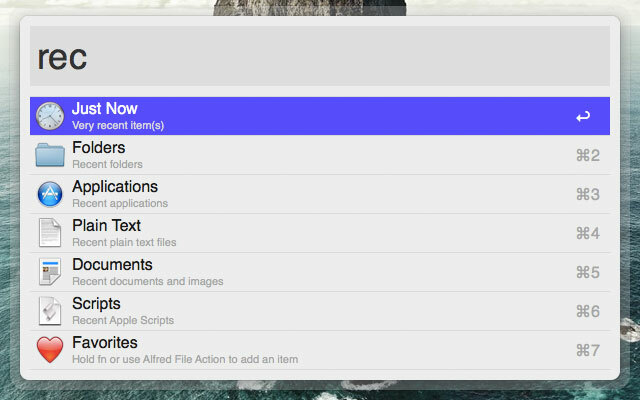
İş akışı, rec Anahtar kelime. Bu, yukarıdaki ekran görüntüsünde gösterilen ve aramanızı daraltmak için bir kategori seçebileceğiniz gezinme menüsünü açar. Kullanılabilir seçenekler Hemen Şimdi (en son erişilen dosyalar için), Klasörler, Uygulamalar, Düz Metin, Belgeler, Komut Dosyaları ve Sık Kullanılanlar'dır.
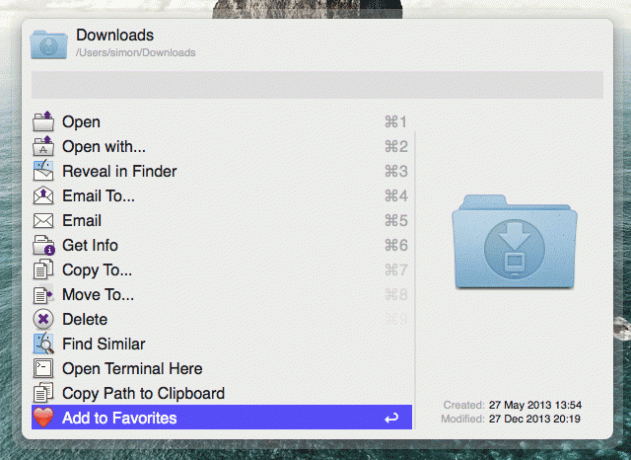
Sık Kullanılanlar kategorisi size bazı dosya ve klasörleri kolayca erişebilmenizi sağlar; günlük eriştiğiniz dosyalar veya çalışmanızı kaydettiğiniz klasör. Dosya eklemenin en kolay yolu Alfred Dosya İşlemi menüsünü kullanmaktır. Alfred klasörü vurguladığında sağ ok tuşuna basın ve aşağı kaydırın.
Yukarıda ele alınan Son Öğeler iş akışı, birçok yararlı dosyaya erişmenizi sağlar. Yine de kapsam dışı gibi görünen bir kategori var; son zamanlarda dosyalar katma senin bilgisayarına. Son İndirme, boşluğu doldurur ve Son Öğeler iş akışıyla birlikte iyi çalışır.
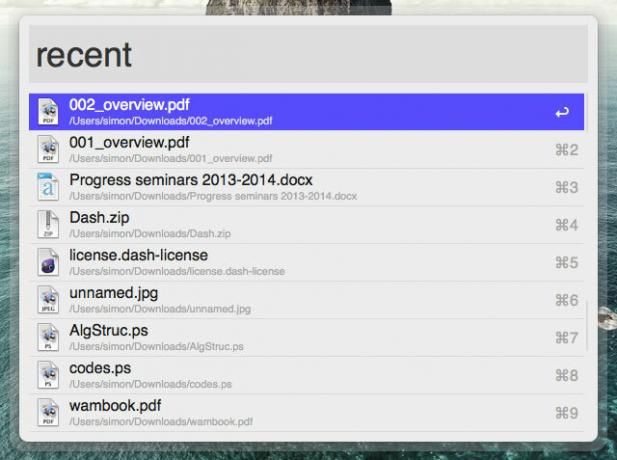
Son İndirilenler, son ardından Alfred en son indirilenlerin bir listesi ile doldurmaya başlar.
Bir süredir internette gezinirken, sekmeler montaj yapmaya başlar. Bazen, tarayıcınız sekmelerle o kadar karmaşık olabilir ki, bir web sitesini yeni bir web sitesinde açmak önceki örneği aramaktan daha kolaydır. Açıkçası, bu iyi bir çözüm değil. Sekmeleri Ara, onu yönetmenin uzun bir yoludur. Dahası, klavyenizi kullanarak tarayıcı sekmelerini değiştirmek için uygun bir yol sağlar (Ctrl + Sekme dışında).
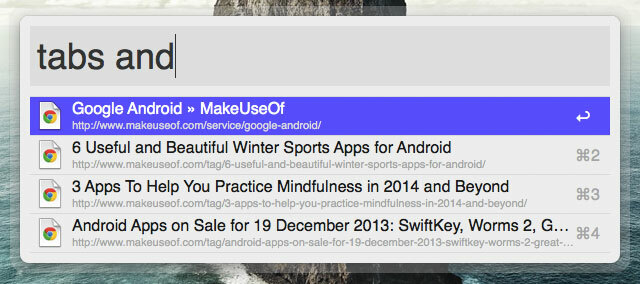
Arama Sekmeleri sekmeler Anahtar kelime. Hemen tüm açık sekmelerinizin bir listesini gösterecektir. Seçimi filtrelemek için bazı ek anahtar kelimeler yazın. Çabuk ve kolay. Daha da iyisi, Arama Sekmeleri Safari, Chrome, Chromium, Chrome Canary ve Webkit'i destekler ve aynı anda birden fazla tarayıcıda arama yapmanızı sağlar. Ne yazık ki, şu anda Firefox için destek yok.
Alfred arama motorlarını kullanarak Wikipedia'da zaten arama yapabilirsiniz, ancak biraz vur ve özlüyorum. Gerçekten sadece bir arama yapıyorsunuz, bu yüzden Alfred'te çok az etkileşim var. Wikipedia ML karışıma biraz ekstra baharat ekler. En önemlisi, sorgunuzun sonuçlarını satır içinde gösterir, böylece doğrudan doğru makaleye atlayabilirsiniz. Ayrıca birden fazla dili de destekler (aslında, hepsi).
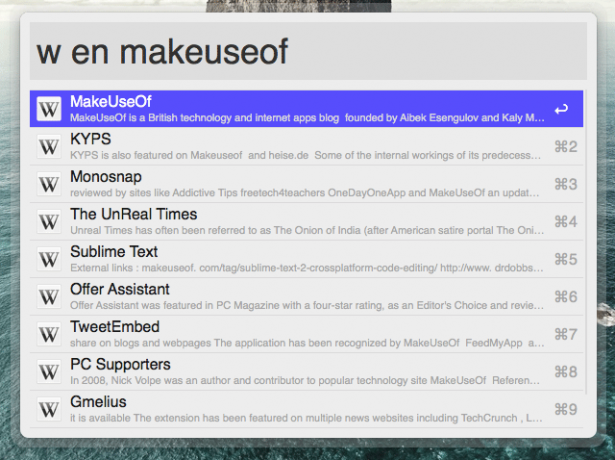
Wikipedia ML, w Anahtar kelime. Dil kodu ile takip edin (ör. tr İngilizce için veya es ispanyolca için; mevcut dil kodlarının tam bir listesi var buraya) ve arama sorgunuz. Erişim kolaylığı için Wikipedia ML'yi tek bir dilde de düzeltebilirsiniz. Bunu yapmak için şu adrese gidin: Alfred Tercihler> İş Akışları> Wikipedia ML, çift tıklayın Kod Filtresi düğüm ve buradaki talimatları izleyin.
Daha fazla iş akışı ipucu için göz atın 9 harika iş akışı 9 Sevdiğim Müthiş Alfred İş Akışları [Mac OSX]Alfred, Mac OSX için bir görev başlatıcıdır - bir kısayola basın, bir dosya, klasör, kişi, uygulama veya arama terimi adını yazmaya başlayın ve işte orada. Sürüm 2 beri, ... Daha fazla oku James Bruce tarafından tavsiye edilir. Belki de elinizi deneyin kendi Alfred iş akışınızı oluşturma Alfred 2.0'da İlk İş Akışı Sisteminizi Oluşturma [Mac]Bilgisayarlar işleri daha hızlı ve daha verimli bir şekilde yapmakla ilgili olmalıdır. İşte ödüllü verimlilik Mac uygulaması Alfred burada devreye giriyor. Birkaç klavye kısayolu ve / veya anahtar kelime komutları kullanarak, Alfred hızlı bir şekilde ... Daha fazla oku . En sevdiğiniz Alfred iş akışlarınız hangileri? Aşağıdaki yorumlar bölümünde bize bildirin!
Belçika'dan yazar ve bilgisayar bilimleri öğrencisiyim. Bana her zaman iyi bir makale fikri, kitap önerisi veya reçete fikri ile bir iyilik yapabilirsiniz.


